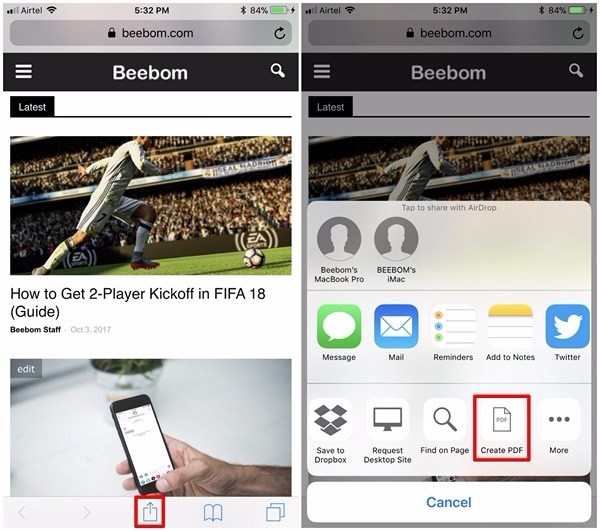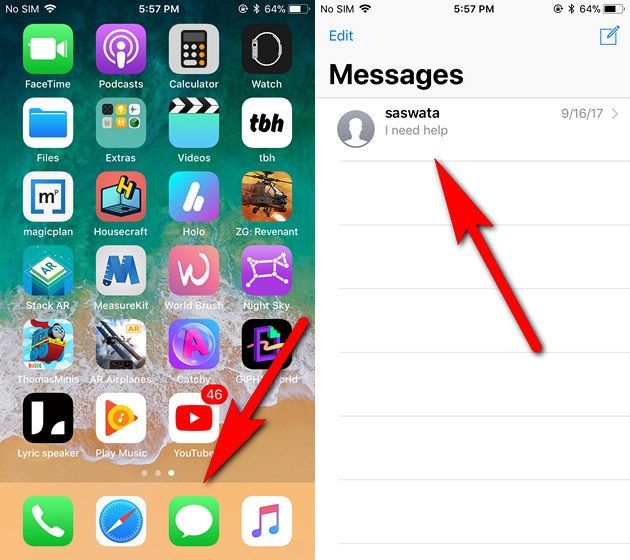Firma Apple wprowadziła kilka istotnych zmian w sposobie odblokowywania urządzeń iDevices w systemie iOS 10. Użytkownicy szybko zdali sobie sprawę, że kultowy slajd do odblokowania został całkowicie zastąpiony przez „Nacisnąć przycisk home, aby odblokować”.
Jak włączyć Slide Unlock
Uwaga: testowałem tę zmianę na iPhone 6 z zainstalowanym jailbroken iOS 10.2 i mogę potwierdzić, że działa.
- Otwórz Cydię, przejdź do zakładki „Źródła” i dodaj następujące Źródło, a następnie dotknij „Dodaj źródło”.
 https://fidele007.github.io (Donâ € ™ t zapomnij dodać „€” po â € œhttpâ €).

Jeśli potrzebujesz więcej pomocy na temat dodawania źródeł w Cydii, najpierw zapoznaj się z naszym przewodnikiem Cydii.
- Po dodaniu źródła przejdź do zakładki „Poszukaj” i wyszukaj „Przesunięcie do zera10” (bez cytatów).
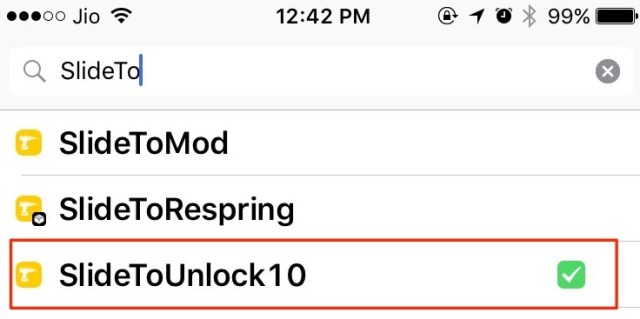
- Następnie dotknij „Zainstalować”â € œKonfirmâ € .Â
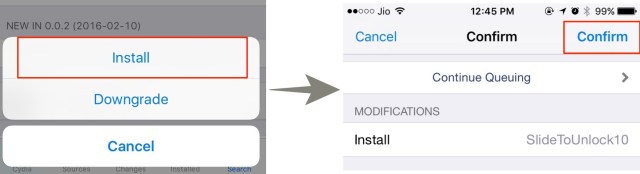
- Stuknij w „Rozruszaj SpringBoard”.
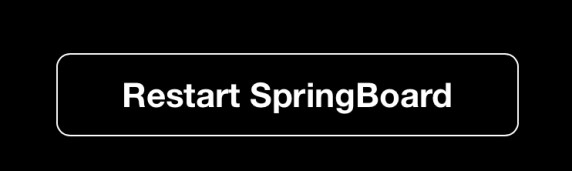
Urządzenie powinno teraz otrzymać odpowiedź w ciągu kilku sekund, a slajd do odblokowania powinien wrócić do urządzenia iDevice.
Jak korzystać z tego nowego slajdu, aby odblokować
SlideToUnlock10 nie pokazuje, że Twój iPhone jest teraz włączony, ponieważ ekran główny wciąż wyświetla się „Wciśnij do domu, aby odblokować”.
Jeśli chcesz uzyskać dostęp do „Today View” na ekranie blokady, po prostu dotknij „Anuluj” w opcji wprowadzania hasła.
Wskazówka: wyłącz „W domu, aby odblokować” w iOS 10
Jest to jeden pro-tip dla użytkowników jailbroken / non-jailbroken iOS 10.
- Aby to zrobić, przejdź do „Ustawienia””Generalny””Dostępność”.
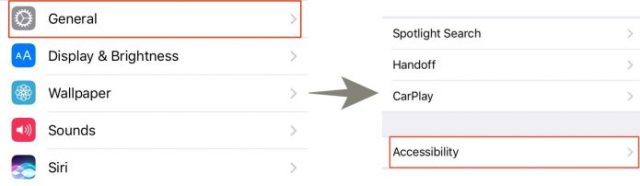
- Przejdź do „Przycisku domu” i włącz przełącznik „Odejdź palec do otwarcia”.
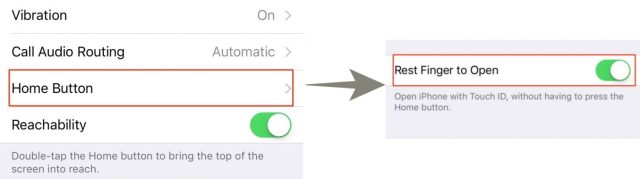 Po włączeniu tego przełącznika będziesz w stanie odblokować urządzenie iDevice za pomocą Touch ID, po prostu opierając palec na przycisku głównym, a nie naciskając go.
Po włączeniu tego przełącznika będziesz w stanie odblokować urządzenie iDevice za pomocą Touch ID, po prostu opierając palec na przycisku głównym, a nie naciskając go.
Jak Ci się podoba Twoja nowa Odblokuj Odblokuj?
Korzystając z tego prostego ustawienia Jailbreak, możesz przywrócić slajd do odblokowania na urządzeniach z systemem iOS 10.